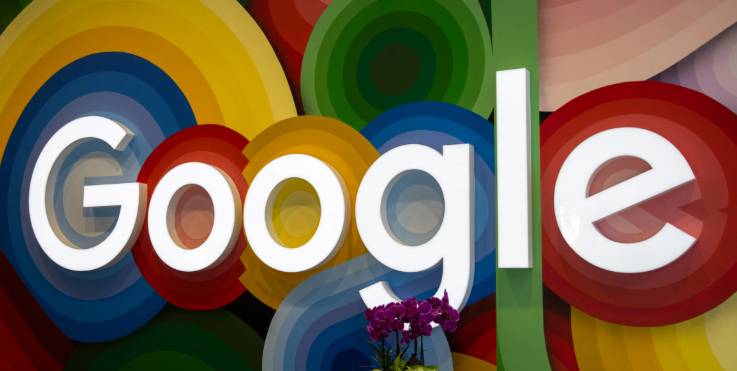Google Chrome下载安装包安装包签名验证教程

1. 下载官方安装包:打开浏览器,输入谷歌浏览器的官方网址[https://www.google.com/intl/zh-CN/chrome/](https://www.google.com/intl/zh-CN/chrome/),选择对应的操作系统版本,点击“接受并安装”或类似按钮,开始下载安装包。确保下载过程中网络稳定,避免中断导致文件损坏。
2. 找到安装包文件:在电脑中,找到刚刚下载完成的Chrome安装包文件,通常在默认的下载文件夹中,文件名一般为“ChromeSetup.exe”。
3. 查看文件属性:右键点击安装包文件,在弹出的菜单中选择“属性”选项。在属性窗口中,可以看到多个选项卡,点击“数字签名”选项卡。
4. 确认签名信息:在“数字签名”选项卡中,查看签名列表。如果安装包是由Google LLC签名的,那么说明该安装包是经过官方认证的,状态应显示为“已验证”。如果有多个签名,需要仔细确认是否有来自可信机构的签名。
5. 注意异常情况:如果发现安装包没有数字签名,或者签名不是由Google LLC或其他可信机构提供的,那么可能存在安全风险,建议不要继续安装,重新从官方网站下载。此外,如果签名状态显示为“无法验证”或“未验证”,也需要考虑文件的完整性和安全性。